本文详细讲解了TP-Link TL-WR802N迷你路由器无线桥接的配置流程;无线桥接(Bridge)模式通过设备的桥接功能,与前端无线网络构建无线连接,随后发射全新的无线信号,从而扩展无线覆盖范围,有效应对信号弱和盲区等问题。
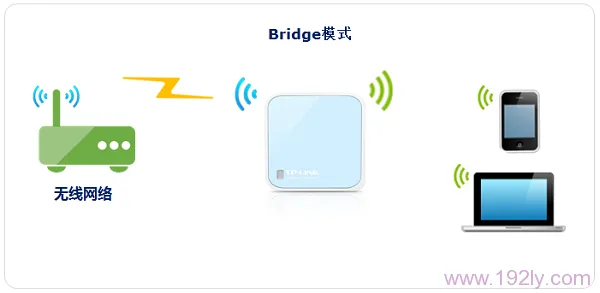 TL-WR802N路由器无线桥接拓扑图
TL-WR802N路由器无线桥接拓扑图
适用场景:当用户环境中已有无线路由器提供WiFi信号,但某些区域无法接收信号时,可将TL-WR802N路由器设为无线桥接(Bridge)模式,以发射新信号覆盖盲区。
步骤一、记录需桥接的无线信号参数
首先,明确需桥接的无线信号名称、密码及加密方式等信息,并记录下来,如下图所示。
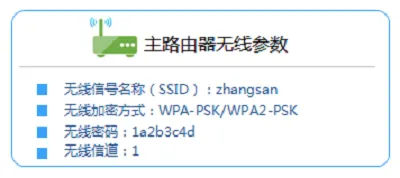 记录需桥接的无线信号参数
记录需桥接的无线信号参数
步骤二、配置电脑IP地址
在设置TP-Link TL-WR802N迷你路由器前,需将笔记本电脑的无线网卡IP地址设为自动获取,具体操作如下图所示。如不熟悉设置,请点击阅读:。
 在XP系统下设置自动获取IP地址
在XP系统下设置自动获取IP地址
步骤三、连接至TL-WR802N路由器无线网络
用电脑搜索并连接到TL-WR802N路由器的默认无线信号(默认SSID为:TP-LINK_XXXXXX,可通过路由器底部标贴查看MAC地址)。
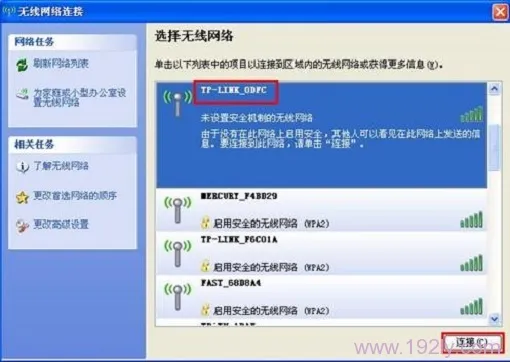 笔记本无线连接至TL-WR802N无线网络
笔记本无线连接至TL-WR802N无线网络
步骤四、登录TL-WR802N路由器设置界面
1、打开电脑上的IE浏览器,清除地址栏并输入192.168.1.253(管理地址),按回车后会弹出登录窗口。(若192.168.1.1无法访问,请参考文章: )
 在浏览器中输入192.168.1.253
在浏览器中输入192.168.1.253
2、在“设置密码”框内设定管理密码,并在“确认密码”中重复输入,点击“确定”。
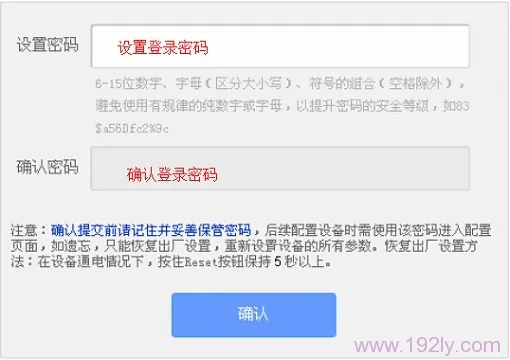 设置TL-WR802N路由器登录密码
设置TL-WR802N路由器登录密码
PS:若已设置过登录密码,则会显示下图所示的登录框,输入密码即可登录。
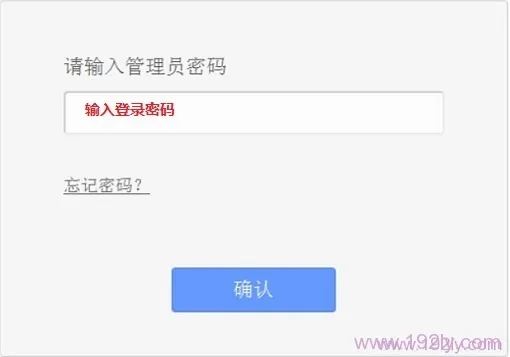 输入已设置的登录密码
输入已设置的登录密码









 陕公网安备41159202000202号
陕公网安备41159202000202号